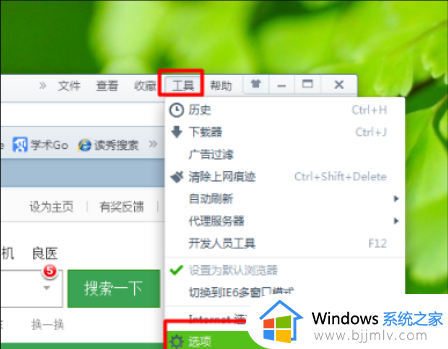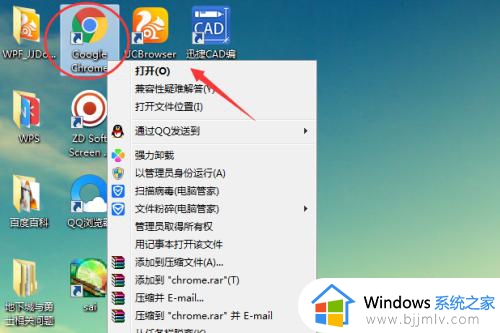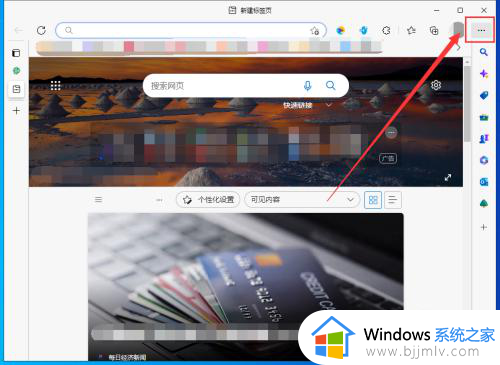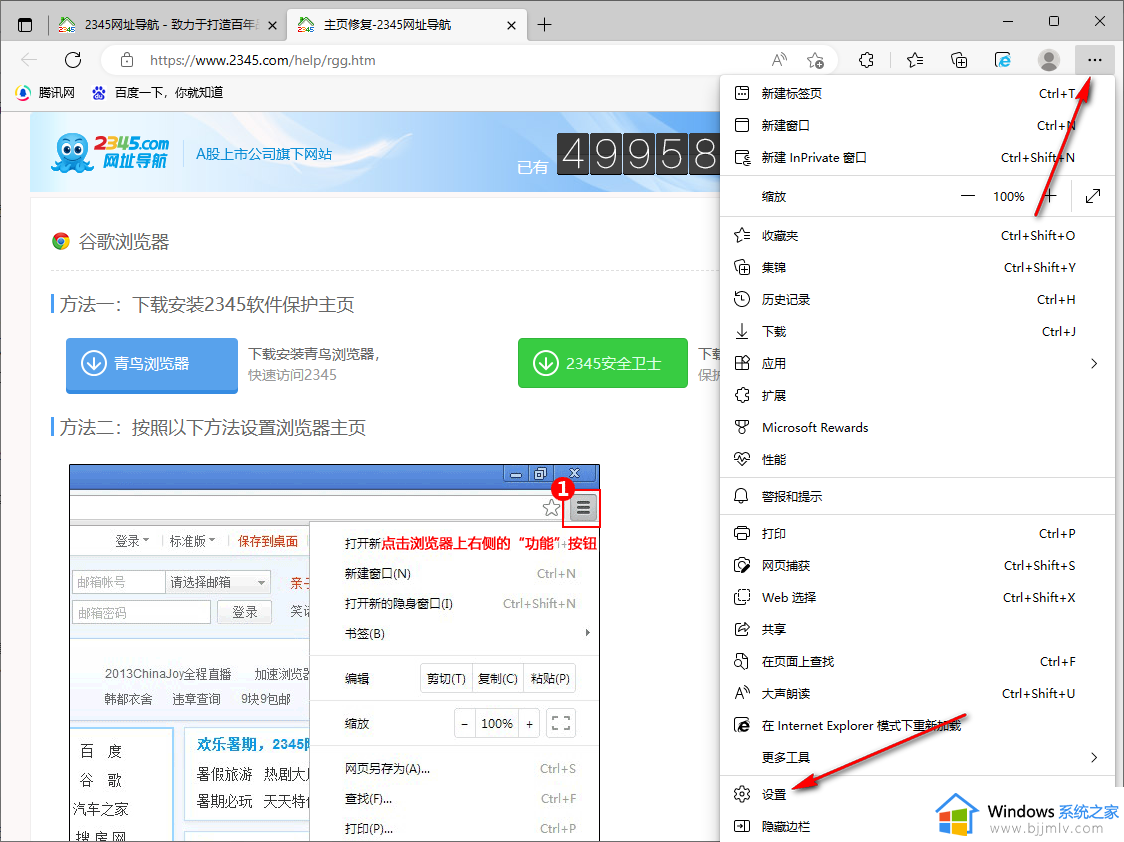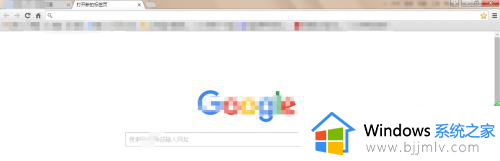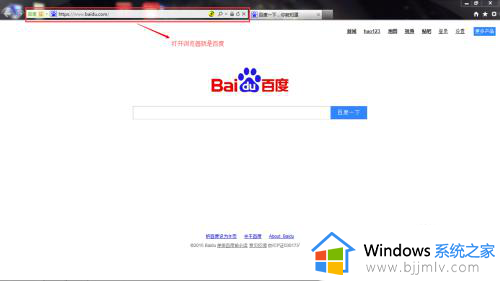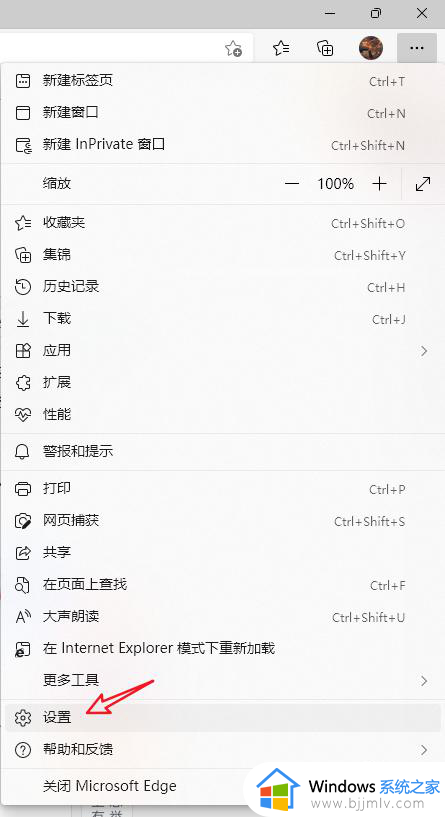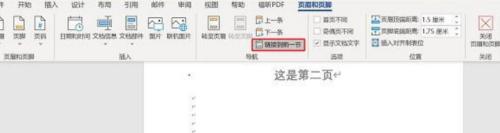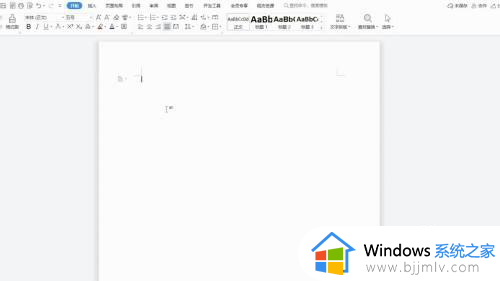怎么设置网页默认首页 如何将网页设为默认主页
更新时间:2024-01-10 09:26:27作者:runxin
每次在启动浏览器进入主页之后,由于默认设置的导航网址无法满足用户的要求,因此总是需要重新输入网上来搜索,这时有些用户就想要重新给浏览器主页设置新的网页导航网址来操作,那么怎么设置网页默认首页呢?在文本中小编就给大家讲解一下如何将网页设为默认主页,以供大家参考。
具体方法如下:
1、edge浏览器中,点击右上角“...”符号。
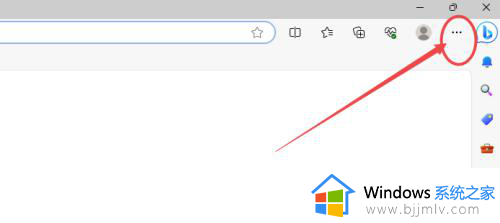
2、在列表选项中,点击“设置”。
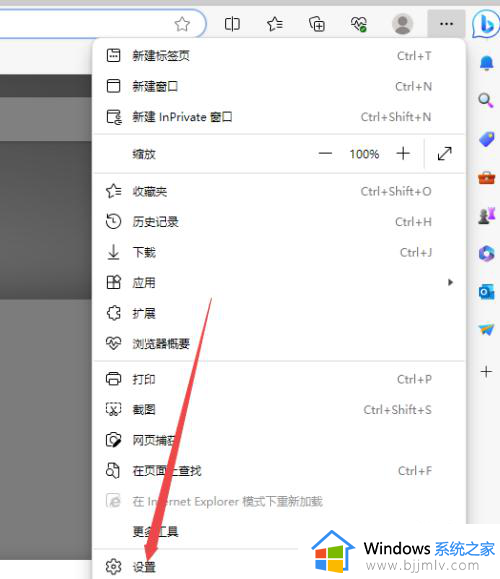
3、打开设置之后,点击左侧“开始、主页和新建标签页”。
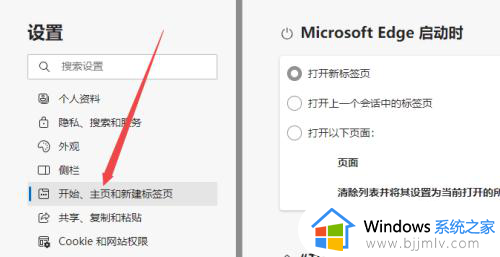
4、在Microsoft Edge 启动时中,选择打开以下页面,然后点击右侧的“添加新页面”。
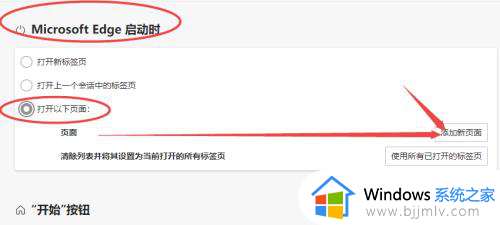
5、输入需要设置为默认主页的地址,点击添加即可。
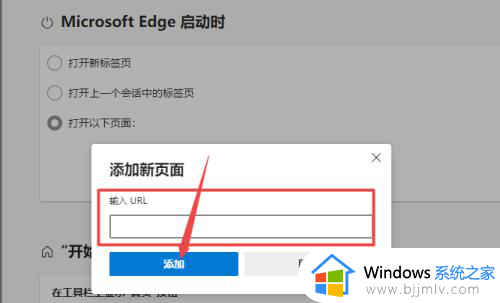
综上所述就是小编告诉大家的如何将网页设为默认主页全部步骤了,还有不清楚的用户就可以参考一下小编的步骤进行操作,希望本文能够对大家有所帮助。